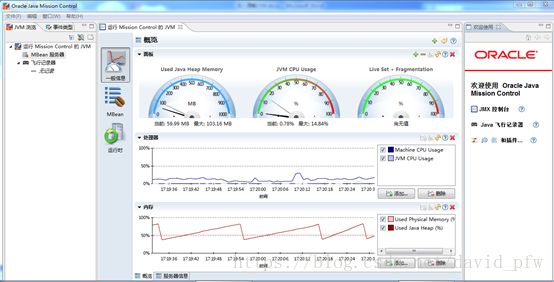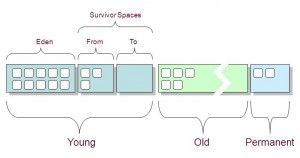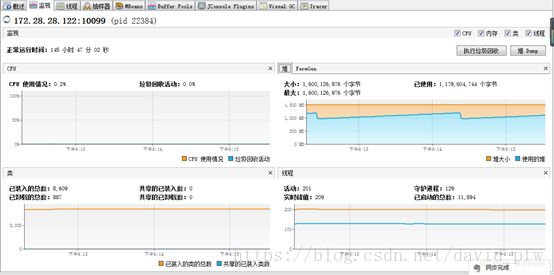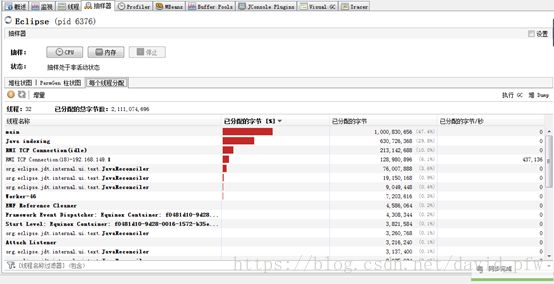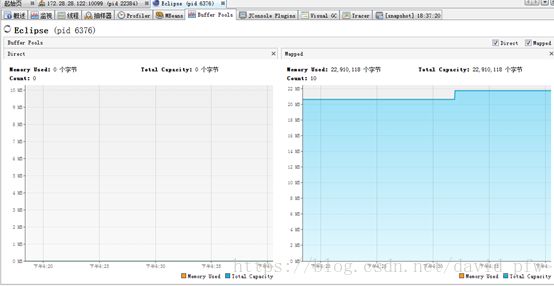【基础+实战】JVM原理及优化系列之九:JVM监控、分析与故障处理实战
1. 监控工具
1. jvisualvm(JDK内置)
2. jconsole(JDK内置)
3. jmc(JDK内置)
4. Jprofile(第三方)
5. Eclipse Memory Analyzer
6. JvisualVM插件
2. JAVA命令行工具
2.1 jps虚拟机进程状况工具
常用的几个参数:
-l 输出java应用程序的main class的完整包
-q 仅显示pid,不显示其它任何相关信息
-m 输出传递给main方法的参数
-v 输出传递给JVM的参数。在诊断JVM相关问题的时候,这个参数可以查看JVM相关参数的设置
2.2 jstat虚拟机统计信息监视工具
jstat [ generalOption | outputOptions vmid [interval[s|ms] [count]] ]
vmid是虚拟机ID,在Linux/Unix系统上一般就是进程ID。interval是采样时间间隔。count是采样数目。比如下面输出的是GC信息,采样时间间隔为250ms,采样数为4:
| 1 2 3 4 5 6 |
|
要明白上面各列的意义,先看JVM堆内存布局:
| 1 2 |
|
现在来解释各列含义:
| 1 2 3 4 5 6 7 |
|
2.3 jinfo配置信息工具
观察运行中的java程序的运行环境参数:参数包括Java System属性和JVM命令行参数
实例:jinfo 2083
其中2083就是java进程id号,可以用jps得到这个id号。
输出内容太多了,不在这里一一列举,大家可以自己尝试这个命令。
2.4 jmap内存映像工具
jmap(Memory Map)和 jhat(Java Heap Analysis Tool)
jmap用来查看堆内存使用状况,一般结合jhat使用。
jmap语法格式如下:
| 1 2 3 |
|
| 1 |
|
打印进程的类加载器和类加载器加载的持久代对象信息,输出:类加载器名称、对象是否存活(不可靠)、对象地址、父类加载器、已加载的类大小等信息
使用jmap -heap pid查看进程堆内存使用情况,包括使用的GC算法、堆配置参数和各代中堆内存使用情况。
使用jmap -histo[:live] pid 查看堆内存中的对象数目、大小统计直方图,如果带上live则只统计活对象
还有一个很常用的情况是:用jmap把进程内存使用情况dump到文件中,再用jhat分析查看。jmap进行dump命令格式如下:
| 1 |
|
| 1 2 3 |
|
dump出来的文件可以用MAT、VisualVM等工具查看,这里用jhat查看
| 1 2 3 4 5 6 7 8 9 10 |
|
然后就可以在浏览器中输入主机地址:9998查看
2.5 jstack命令(Java Stack Trace)
jstack主要用来查看某个Java进程内的线程堆栈信息。语法格式如下:
| jstack [option] pid jstack [option] executable core jstack [option] [server-id@]remote-hostname-or-ip |
命令行参数选项说明如下:
|
3. 监控与分析
3.1 堆信息查看
3.1.1 用途
有了堆信息查看方面的功能,我们一般可以顺利解决以下问题:
--年老代年轻代大小划分是否合理
--内存泄漏
--垃圾回收算法设置是否合理
3.1.2 可查看内容
可查看堆空间大小分配(年轻代、年老代、持久代分配)
提供即时的垃圾回收功能
垃圾监控(长时间监控回收情况)
查看堆内类、对象信息查看:数量、类型等
对象引用情况查看
3.2 线程监控
3.2.1 用途
Dump线程详细信息:查看线程内部运行情况
死锁检查
线程信息监控:系统线程数量。
线程状态监控:各个线程都处在什么样的状态下
3.3 热点分析(抽样器)
CPU热点:检查系统哪些方法占用的大量CPU时间
内存热点:检查哪些对象在系统中数量最大(一定时间内存活对象和销毁对象一起统计)
这两个东西对于系统优化很有帮助。我们可以根据找到的热点,有针对性的进行系统的瓶颈查找和进行系统优化,而不是漫无目的的进行所有代码的优化。
3.3.1 查看方法CPU耗时
3.3.2 查看线程CPU耗时
3.3.3 查看线程内存分配情况
3.3.4 查看对象占用内存情况
3.3.5 查看持久代内存占用情况
3.4 快照
快照是系统运行到某一时刻的一个定格。在我们进行调优的时候,不可能用眼睛去跟踪所有系统变化,依赖快照功能,我们就可以进行系统两个不同运行时刻,对象(或类、线程等)的不同,以便快速找到问题。
举例说,我要检查系统进行垃圾回收以后,是否还有该收回的对象被遗漏下来的了。那么,我可以在进行垃圾回收前后,分别进行一次堆情况的快照,然后对比两次快照的对象情况。
3.5 缓冲区查看
3.5.1 可视化垃圾回收
4. JAVA基础命令详解
4.1 javac
用法:javac <选项> <源文件>
其中,可能的选项包括:
-g 生成所有调试信息
-g:none 不生成任何调试信息
-g:{lines,vars,source} 只生成某些调试信息
-nowarn 不生成任何警告
-verbose 输出有关编译器正在执行的操作的消息
-deprecation 输出使用已过时的 API 的源位置
-classpath <路径> 指定查找用户类文件的位置
-cp <路径> 指定查找用户类文件的位置
-sourcepath <路径> 指定查找输入源文件的位置
-bootclasspath <路径> 覆盖引导类文件的位置
-extdirs <目录> 覆盖安装的扩展目录的位置
-endorseddirs <目录> 覆盖签名的标准路径的位置
-d <目录> 指定存放生成的类文件的位置
-encoding <编码> 指定源文件使用的字符编码
-source <版本> 提供与指定版本的源兼容性
-target <版本> 生成特定 VM 版本的类文件
-version 版本信息
-help 输出标准选项的提要
-X 输出非标准选项的提要
-J<标志> 直接将 <标志> 传递给运行时系统
4.2 jar
用法:jar {ctxu}[vfm0Mi] [jar-文件] [manifest-文件] [-C 目录] 文件名 ...
选项:
-c 创建新的存档
-t 列出存档内容的列表
-x 展开存档中的命名的(或所有的〕文件
-u 更新已存在的存档
-v 生成详细输出到标准输出上
-f 指定存档文件名
-m 包含来自标明文件的标明信息
-0 只存储方式;未用ZIP压缩格式
-M 不产生所有项的清单(manifest〕文件
-i 为指定的jar文件产生索引信息
-C 改变到指定的目录,并且包含下列文件:
如果一个文件名是一个目录,它将被递归处理。
清单(manifest〕文件名和存档文件名都需要被指定,按'm' 和 'f'标志指定的相同顺序。
示例1:将两个class文件存档到一个名为 'classes.jar' 的存档文件中:
jar cvf classes.jar Foo.class Bar.class
示例2:用一个存在的清单(manifest)文件 'mymanifest' 将 foo/ 目录下的所有
文件存档到一个名为 'classes.jar' 的存档文件中:
jar cvfm classes.jar mymanifest -C foo/ .
4.3 javadoc
javadoc: 错误 - 未指定软件包或类。
用法:javadoc [选项] [软件包名称] [源文件] [@file]
-overview <文件> 读取 HTML 文件的概述文档
-public 仅显示公共类和成员
-protected 显示受保护/公共类和成员(默认)
-package 显示软件包/受保护/公共类和成员
-private 显示所有类和成员
-help 显示命令行选项并退出
-doclet <类> 通过替代 doclet 生成输出
-docletpath <路径> 指定查找 doclet 类文件的位置
-sourcepath <路径列表> 指定查找源文件的位置
-classpath <路径列表> 指定查找用户类文件的位置
-exclude <软件包列表> 指定要排除的软件包的列表
-subpackages <子软件包列表> 指定要递归装入的子软件包
-breakiterator 使用 BreakIterator 计算第 1 句
-bootclasspath <路径列表> 覆盖引导类加载器所装入的
类文件的位置
-source <版本> 提供与指定版本的源兼容性
-extdirs <目录列表> 覆盖安装的扩展目录的位置
-verbose 输出有关 Javadoc 正在执行的操作的消息
-locale <名称> 要使用的语言环境,例如 en_US 或 en_US_WIN
-encoding <名称> 源文件编码名称
-quiet 不显示状态消息
-J<标志> 直接将 <标志> 传递给运行时系统
通过标准 doclet 提供:
-d <目录> 输出文件的目标目录
-use 创建类和软件包用法页面
-version 包含 @version 段
-author 包含 @author 段
-docfilessubdirs 递归复制文档文件子目录
-splitindex 将索引分为每个字母对应一个文件
-windowtitle <文本> 文档的浏览器窗口标题
-doctitle 包含概述页面的标题
-header 包含每个页面的页眉文本
-footer 包含每个页面的页脚文本
-bottom 包含每个页面的底部文本
-link
-linkoffline
的文档
-excludedocfilessubdir <名称 1>:..排除带有给定名称的所有文档文件子目录。
-group <名称>
-nocomment 抑止描述和标记,只生成声明。
-nodeprecated 不包含 @deprecated 信息
-noqualifier <名称 1>:<名称 2>:...从输出中排除限定符的列表。
-nosince 不包含 @since 信息
-notimestamp 不包含隐藏时间戳
-nodeprecatedlist 不生成已过时的列表
-notree 不生成类分层结构
-noindex 不生成索引
-nohelp 不生成帮助链接
-nonavbar 不生成导航栏
-serialwarn 生成有关 @serial 标记的警告
-tag <名称>:<位置>:<标题> 指定单个变量自定义标记
-taglet 要注册的 Taglet 的全限定名称
-tagletpath Taglet 的路径
-charset <字符集> 用于跨平台查看生成的文档的字符集。
-helpfile <文件> 包含帮助链接所链接到的文件
-linksource 以 HTML 格式生成源
-sourcetab <制表符长度> 指定源中每个制表符占据的空格数
-keywords 使软件包、类和成员信息附带 HTML 元标记
-stylesheetfile <路径> 用于更改生成文档的样式的文件
-docencoding <名称> 输出编码名称
4.4 rmid
rmid: 非法选项:-?
用法:rmid
其中,
-port
-log
-stop 停止当前的 rmid 调用(对指定端口)
-C
-J
5. 常见问题分类
5.1 内存泄露
详见 JVM原理及优化之十: JVM内存泄漏专题
5.2 GC性能消耗高
- GC操作时间过长
- GC全量操作
5.3 JVM CPU 使用率高
以下是两个可能的原因:
- 复杂正则导致 CPU 使用率高
- HashMap 在并发访问下导致 CPU 使用率高
HashMap 是非线程安全的,在并发访问的情况下就可能出现死循环,这个死循环的分析网上很多了。Spring 的缓存模块(spring-modules-cache-0.7.jar)用它作为缓存,在平时并发访问度不高,没有问题,被恶意扫描时,就触发了死循环
6. 问题定位
给一个系统定位问题的时候,知识、经验是关键基础,数据是依据,工具是运用知识处理数据的手段。这里说的数据包括:运行日志、异常堆栈、GC日志、线程快照(threaddump/javacore文件)、堆转储快照(heapdump/hprof文件)等。
7. 故障处理
7.1 案例1(线程死锁)
使用jconsole工具可以检测线程死锁,如下图:
7.2 案例2(异常日志问题)
问题描述:
生产环境抛异常,但却没有将堆栈信息输出到日志,可以确定的是日志输出时用的是log.error("xx发生错误", e)
问题分析:
它跟JDK5的一个新特性有关,对于一些频繁抛出的异常,JDK为了性能会做一个优化,即JIT重新编译后会抛出没有堆栈的异常。
而在使用-server模式时,该优化选项是开启的,因此在频繁抛出某个异常一段时间后,该优化开始起作用,即只抛出没有堆栈的异常信息。
问题解决:
由于该优化是在JIT重新编译后才起作用,因此起初抛出的异常还是有堆栈的,所以可以查看较旧的日志,寻找完整的堆栈信息。
另一个解决办法是暂时禁用该优化,即强制要求每次都要抛出有堆栈的异常,幸好JDK提供了通过配置JVM参数的方式来关闭该优化。
即-XX:-OmitStackTraceInFastThrow,便可禁用该优化了(注意选项中的减号,加号则表示启用)
7.3 案例3(高CPU占用)
问题描述:
生产环境下的某台tomcat7服务器,在刚发布时的时候一切都很正常,在运行一段时间后就出现CPU占用很高的问题,基本上是负载一天比一天高。
问题分析:
1. 程序属于CPU密集型,和开发沟通过,排除此类情况。
2. 程序代码有问题,出现死循环,可能性极大。
问题解决:
1. 开发那边无法排查代码某个模块有问题,从日志上也无法分析得出。
2. 记得原来通过strace跟踪的方法解决了一台PHP服务器CPU占用高的问题,但是通过这种方法无效,经过google搜索,发现可以通过下面的方法进行解决,那就尝试下吧。
解决过程:
1. 根据top命令,发现PID为2633的Java进程占用CPU高达300%,出现故障。
2. 找到该进程后,如何定位具体线程或代码呢,首先显示线程列表,并按照CPU占用高的线程排序:
[root@localhost logs]# ps -mp 2633 -o THREAD,tid,time | sort -rn
显示结果如下:
USER %CPU PRI SCNT WCHAN USER SYSTEM TID TIME
root 10.5 19 - - - - 3626 00:12:48
root 10.1 19 - - - - 3593 00:12:16
找到了耗时最高的线程3626,占用CPU时间有12分钟了!
将需要的线程ID转换为16进制格式:
[root@localhost logs]# printf "%x\n" 3626
e18
最后打印线程的堆栈信息:
[root@localhost logs]# jstack 2633 |grep e18 -A 30
将输出的信息发给开发部进行确认,这样就能找出有问题的代码。
通过几天的监控,CPU已经安静下来了。
该专题是一个系列,参照了一系列JVM资料,对JVM基础知识做了摘要总结,并结合实战做了总结:
【基础+实战】JVM原理及优化系列之一:JVM体系结构
【基础+实战】JVM原理及优化系列之二:JVM内存管理
【基础+实战】JVM原理及优化系列之三:JVM垃圾收集器
【基础+实战】JVM原理及优化系列之四:JVM参数说明
【基础+实战】JVM原理及优化系列之五:JVM默认设置
【基础+实战】JVM原理及优化系列之六:JVM主要调优参数
【基础+实战】JVM原理及优化系列之七:JVM调优注意事项
【基础+实战】JVM原理及优化系列之八:如何查看JVM参数配置?
【基础+实战】JVM原理及优化系列之九:JVM监控、分析与故障处理实战
【基础+实战】JVM原理及优化系列之十:JVM内存泄漏专题实战
通览该系列文章之后,对JVM会有一个整体的认识,对于JVM问题排查和优化会有一定的帮助,如果想对JVM有更深入的理解和认知,建议深入看一下这本书《Java虚拟机:JVM高级特性与最佳实践(最新第二版)》,网上可以找到pdf版的,大家可以自己百度一下。